电脑怎样重装win10系统,电脑重装win10系统怎么操作
电脑怎样重装Win10系统?在使用电脑的过程中,有时我们可能会遇到各种问题,例如系统崩溃、病毒感染或者电脑运行缓慢等。这时,重装操作系统是一个常见的解决方法。本文将介绍如何重装Win10系统。
电脑重装win10系统怎么操作
一、重装系统前的准备
1、直接下载Win10安装工具。
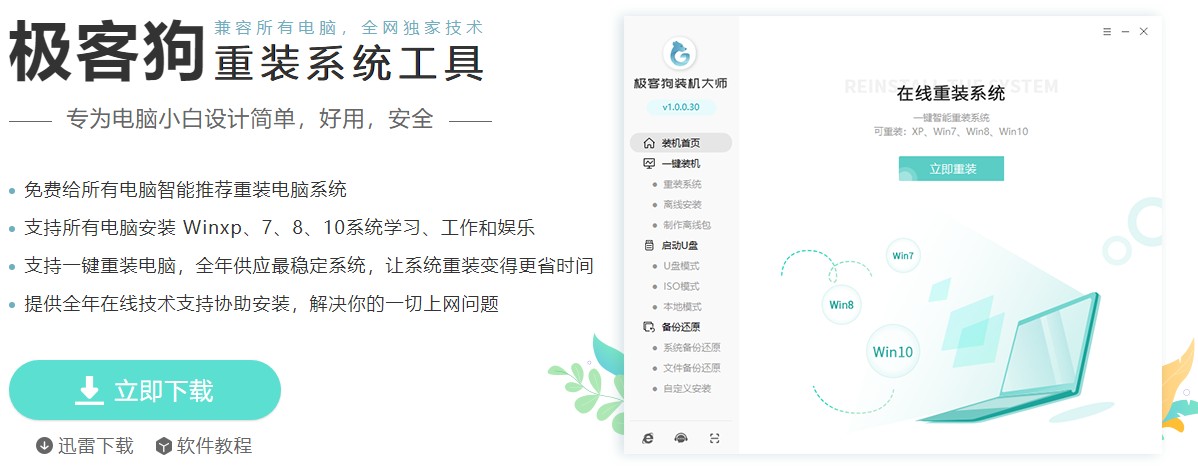
2、关闭所有的杀毒软件、安全软件,包括防火墙,以保证工具能够顺利安装系统。
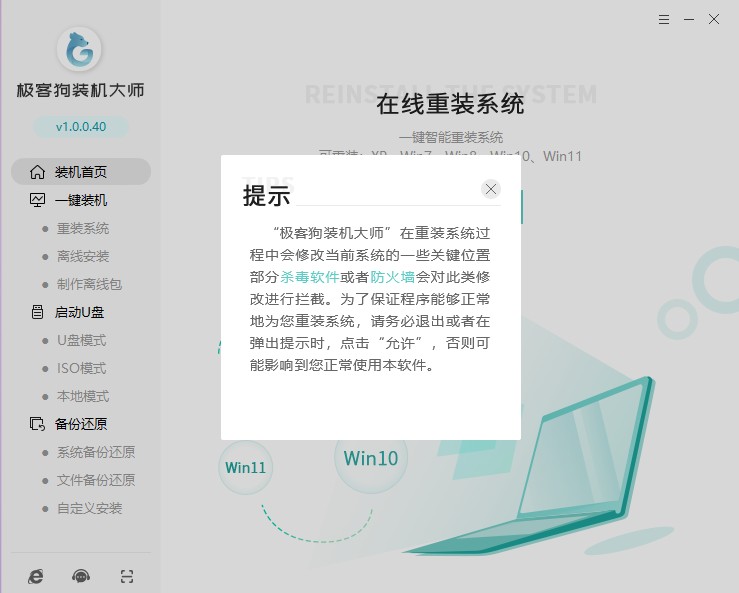
二、重装系统步骤
1、选择“重装系统”,等待检测环境完成后“下一步”。
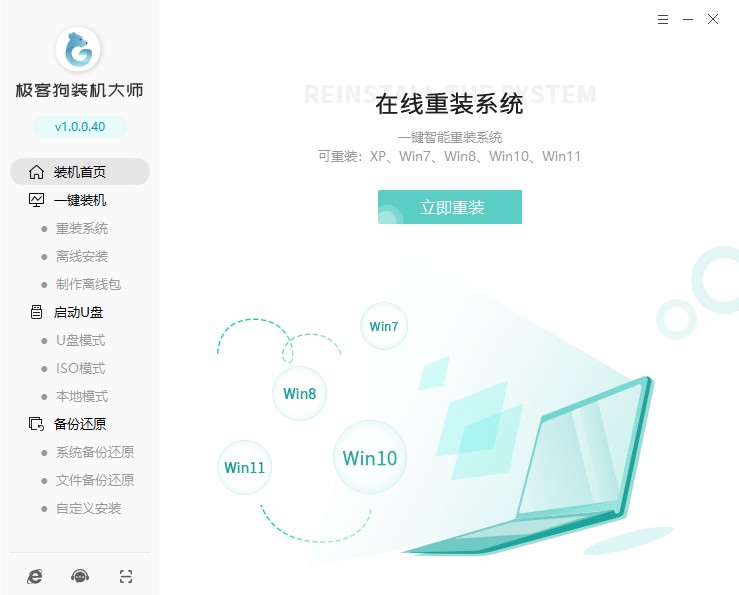
2、选择系统后点击“下一步”。
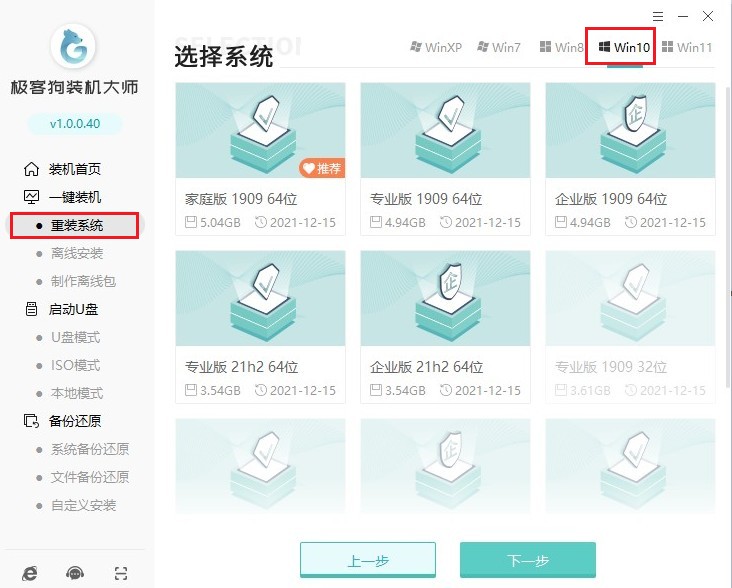
3、选择软件安装,或者取消勾选不安装。
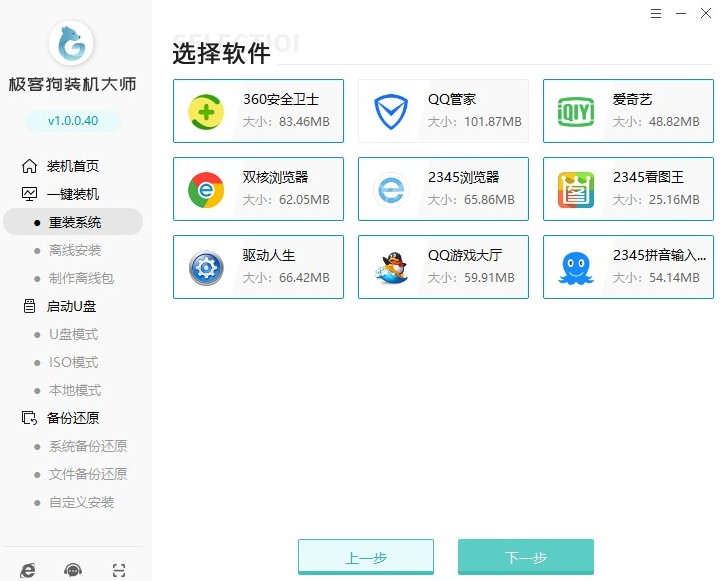
4、选择文件备份,例如“我的文档”、“收藏夹”、“桌面”等,选择完以后点击“开始安装”。
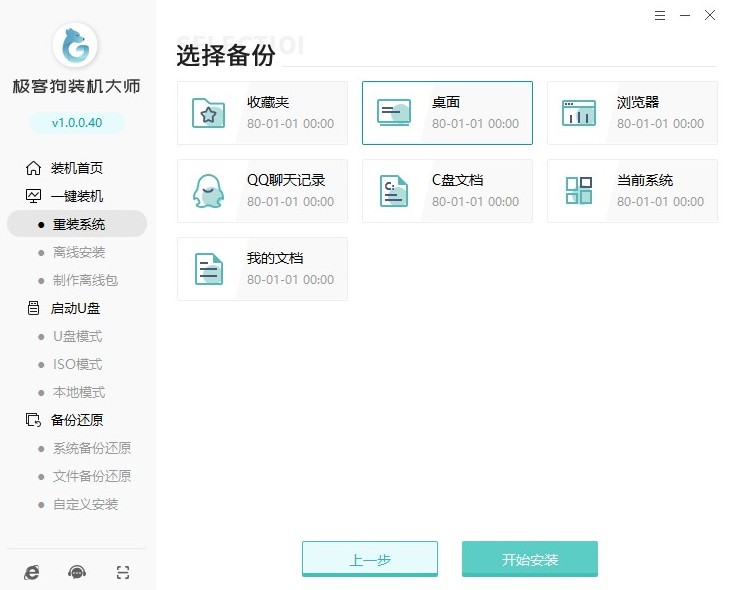
5、资源下载中,自动下载我们选择的系统文件、系统软件等等,请耐心等待。
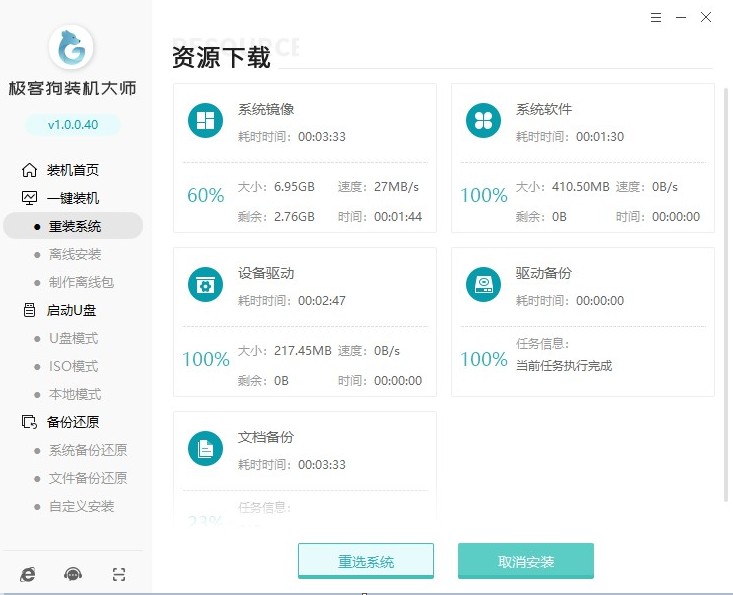
6、自动安装部署中,等待部署完成即将重启电脑。
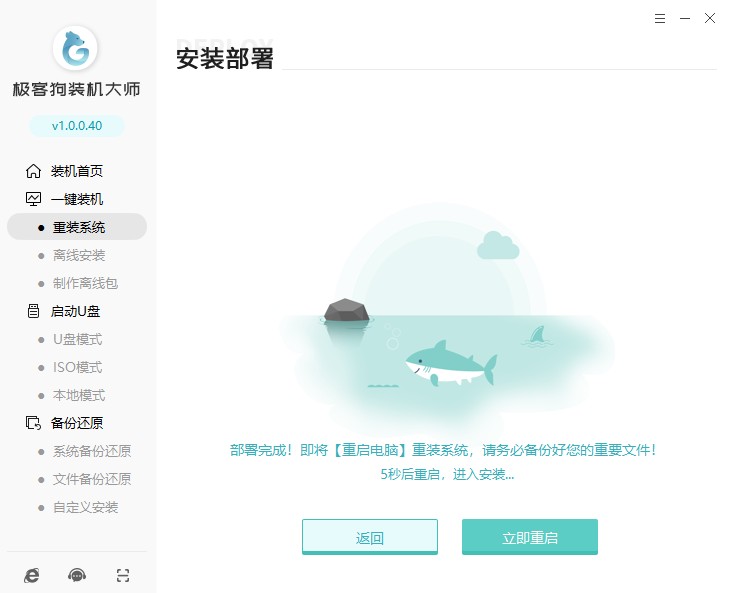
7、重启出现Windows启动器管理页面,选择GeekDog PE进入。
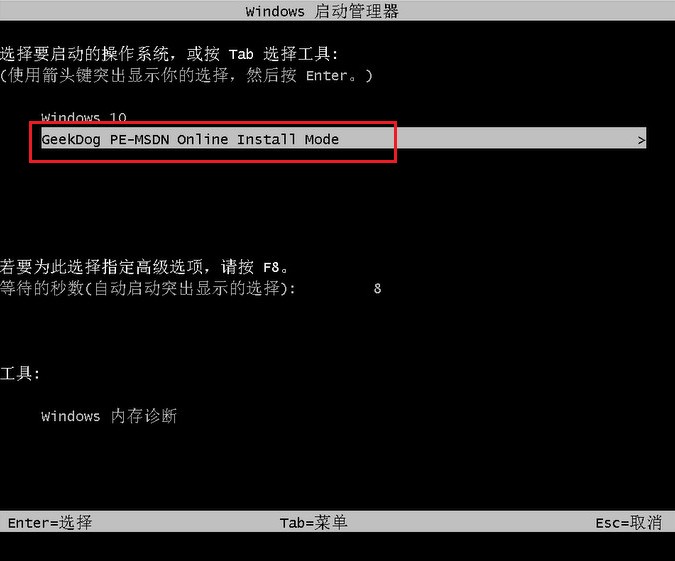
8、进入PE系统桌面后,无需任何操作,等待工具自动进行安装系统,安装完成后会自动重启的。
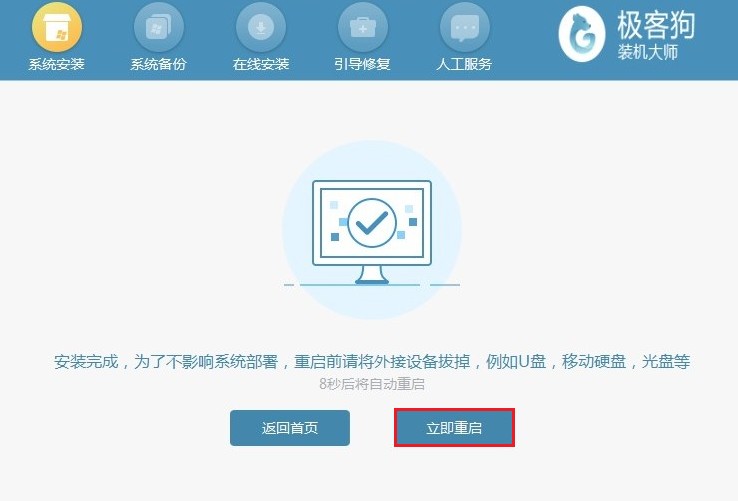
9、系统安装完毕,电脑重启等待进入操作系统桌面。
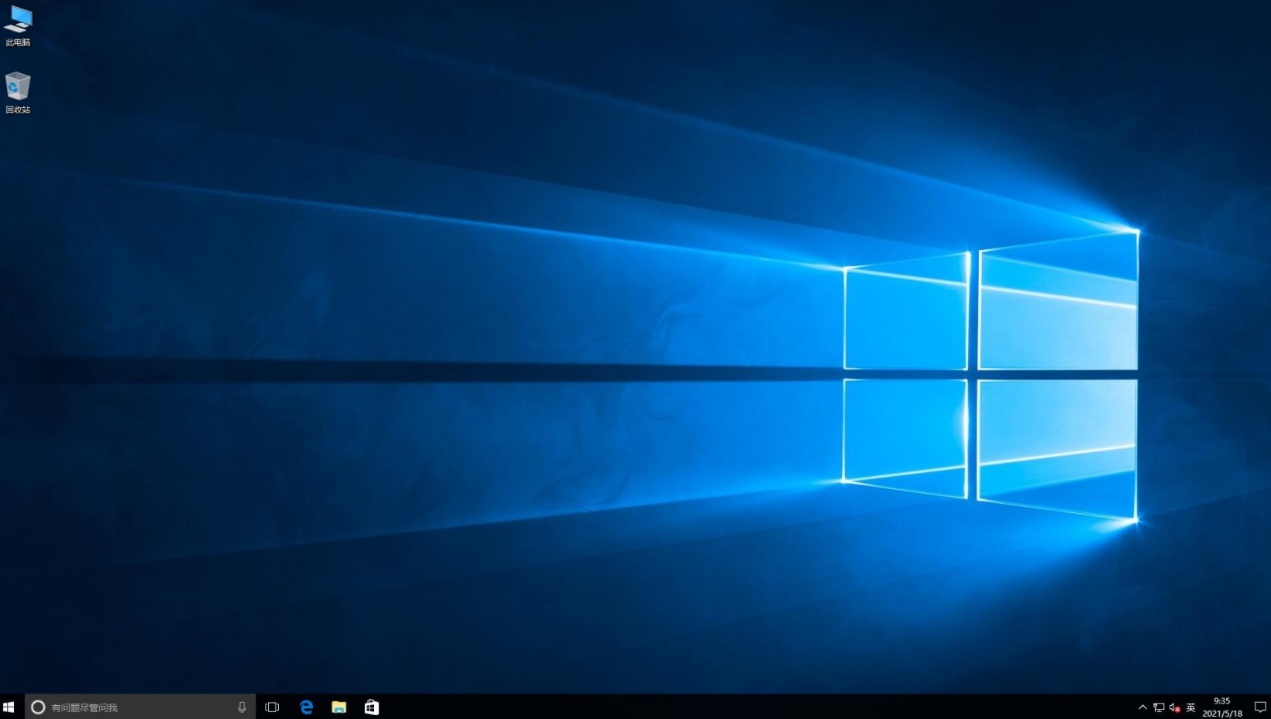
重装Win10系统是解决电脑问题的一种有效方法。在进行重装之前,务必备份重要数据,并准备好安装介质。按照正确的步骤进行操作,可以顺利完成系统的重装。重装后,还需要进行系统设置和驱动程序的安装,以确保电脑的正常运行。
原文链接:https://www.jikegou.net/win10/3176.html 转载请标明
极客狗装机大师,系统重装即刻简单
一键重装,备份还原,安全纯净,兼容所有

